在日常使用电脑过程中,我们常常会遇到一种情况,就是当我们插入U盘后,电脑会自动弹出一个对话框提示我们格式化U盘。这样的情况让人感到非常困惑和烦恼,因为如果格式化了U盘,就会导致里面的数据全部丢失。本文将为大家介绍解决这个问题的方法和技巧。

了解格式化的含义及作用
格式化是指将磁盘或存储介质按照一定标准进行处理,以便于操作系统使用。它可以清除存储介质上的所有数据,并为文件系统建立索引和目录等相关信息。
插入U盘后自动要求格式化的原因
这种情况通常是由于病毒感染或者文件系统错误导致的。电脑检测到U盘内部出现问题后,为了保证系统的稳定性和数据安全性,会自动要求格式化。
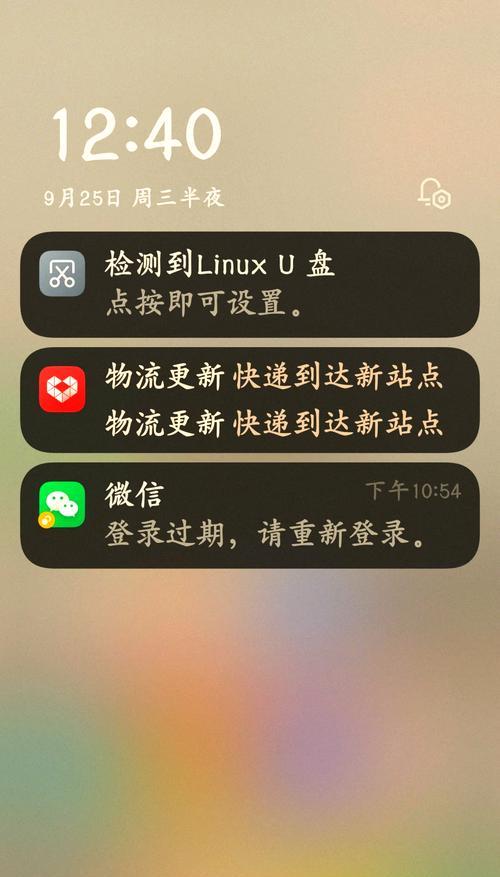
不要轻易同意格式化U盘
虽然电脑弹出格式化对话框是为了保护系统,但我们要明确知道,格式化将导致U盘内的所有数据被删除,因此在没有备份数据的情况下,绝不能轻易同意格式化。
检查病毒感染情况
第一步应该是检查U盘是否感染了病毒。可以使用杀毒软件对U盘进行全盘扫描,清除病毒,然后再尝试插入U盘。
使用其他电脑尝试
有时候电脑本身的问题会导致U盘被误识别为需要格式化,可以尝试将U盘插入其他电脑中,看看是否也会出现同样的问题。
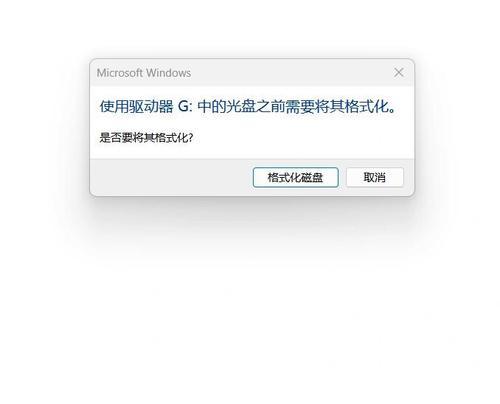
检查文件系统错误
U盘的文件系统错误也是导致自动要求格式化的原因之一。可以在文件资源管理器中右键点击U盘,选择“属性”-“工具”-“错误检查”,尝试修复文件系统错误。
使用数据恢复工具
如果经过上述步骤后,U盘仍然无法正常使用,并且里面有重要数据需要恢复,可以尝试使用数据恢复工具进行恢复。这些工具可以扫描U盘并恢复被删除或丢失的文件。
更新电脑驱动程序
有时候电脑的驱动程序过旧也会导致识别问题,可以尝试更新电脑的驱动程序,特别是USB驱动程序,看看是否能解决问题。
重新格式化U盘
如果经过上述步骤后,U盘仍然无法正常使用,且里面的数据已经备份,那么可以尝试重新格式化U盘。但请务必谨慎操作,并选择适当的文件系统格式。
备份重要数据
在使用U盘时,我们应该时刻保持备份重要数据的习惯。只有将重要数据备份到其他安全的存储介质中,才能避免数据丢失的风险。
定期维护和保养U盘
定期对U盘进行清理、整理和维护,可以有效延长其使用寿命,并减少出现错误的几率。可以使用磁盘清理工具进行垃圾文件清理、磁盘碎片整理等操作。
小心插拔U盘
在使用U盘时,要注意小心插拔,避免突然拔出或者插入不当造成U盘损坏。可以在操作系统中选择安全地删除U盘,确保操作完成后再进行插拔。
及时更新杀毒软件
为了避免病毒感染导致U盘出现问题,我们应该时刻保持杀毒软件的更新,并定期对U盘进行全盘扫描。
寻求专业帮助
如果上述方法都无法解决问题,建议寻求专业的电脑维修人员或者数据恢复服务商的帮助,他们有更高级的设备和技术手段,能够更好地解决问题。
插入U盘自动要求格式化的问题给我们带来了不便和困扰,但通过合适的方法和技巧,我们可以解决这个问题,并保护好自己的数据安全。同时,也要养成定期备份数据、定期维护U盘的好习惯,以避免类似问题的发生。


